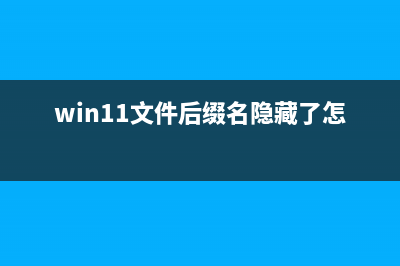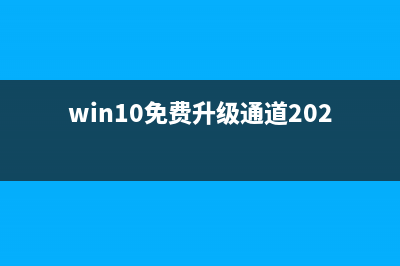本地打印机,共享打印机及网络打印机驱动安装前的准备(一) (本地打印机共享怎么设置)
整理分享本地打印机,共享打印机及网络打印机驱动安装前的准备(一) (本地打印机共享怎么设置),希望有所帮助,仅作参考,欢迎阅读内容。
内容相关其他词:本地打印机共享和网络打印机共享的区别,本地打印机共享其他电脑怎么用,本地打印机共享设置,本地打印机共享设置,本地打印机共享了怎么连接,本地打印机共享其他电脑怎么用,本地打印机共享其他电脑怎么用,本地打印机共享后网络里没有,内容如对您有帮助,希望把内容链接给更多的朋友!
网络打印机驱动安装 ⑵弹出界面双击服务和使用程序——服务网络打印机驱动安装 ⑶右手服务项往下来依次检查服务名称printspooler,server,windowsfirewall这三项状态是否为已启动,类型为自动。第一项为本地打印机安装驱动所必须,网络打印机和共享打印机除第一项外第二、三项也是必须要启动的。网络打印机驱动安装 ⑷这三项没有启动的,双击打开,点击启动,然后设置为自动网络打印机驱动安装⒉更改高级共享设置 这里的设置主要针对共享打印机 ⑴电脑右下角——单击网络图标——再单击打开网络和共享中心 网络打印机驱动安装 ⑵弹出界面单击更改高级共享设置网络打印机驱动安装 ⑶弹出界面选启用网络发现,启用文件和打印机共享,关闭密码保护共享。工作网络家庭网络都设置。网络打印机驱动安装网络打印机驱动安装⒊关闭防火墙 这里主要用于共享打印机主机最好关闭防火墙。 ⑴和上一步一样,点击网络连接图标——打开网络和共享中心——往下拉点击windows防火墙网络打印机驱动安装 ⑵弹出界面,点击打开或关闭windows防火墙网络打印机驱动安装 ⑶弹出界面,点选关闭windows防火墙,然后点确定。网络打印机驱动安装4.网络的文件和打印机共享 这个已经很少见,基本都安装了,用于打印机共享。在网络和共享中心,点击本地网络(或者监听网络)然后点击属性看有没有,没有点击安装。网络打印机驱动安装 5.共享打印机和网络打印机最好运用固定IP,动态IP经常变过来变过去很麻烦。固定IP和路由器设置有关,这里不在详细写。二、打印机驱动的准备⒈驱动光盘 新打印机一般都配有驱动光盘,有光驱的电脑可以直接运用。如果电脑没有光驱,可以找到有光驱的电脑把驱动拷到U盘里就行。2.驱动*的下载 对于安装本地打印机驱动,没有驱动光盘可以,可以下载驱动*。3.百度或者打印机官网下载。 这里不再详细写,一般在官网的服务与支持里,找到对应打印机及驱动下载及可。优先官网下载,官网没有才去百度搜索下载。一般需要准备这么多,也可以在安装过程中有问题的时候参考这一篇。下篇写各种安装方式。
网络打印机驱动安装 ⑵弹出界面单击更改高级共享设置网络打印机驱动安装 ⑶弹出界面选启用网络发现,启用文件和打印机共享,关闭密码保护共享。工作网络家庭网络都设置。网络打印机驱动安装网络打印机驱动安装⒊关闭防火墙 这里主要用于共享打印机主机最好关闭防火墙。 ⑴和上一步一样,点击网络连接图标——打开网络和共享中心——往下拉点击windows防火墙网络打印机驱动安装 ⑵弹出界面,点击打开或关闭windows防火墙网络打印机驱动安装 ⑶弹出界面,点选关闭windows防火墙,然后点确定。网络打印机驱动安装4.网络的文件和打印机共享 这个已经很少见,基本都安装了,用于打印机共享。在网络和共享中心,点击本地网络(或者监听网络)然后点击属性看有没有,没有点击安装。网络打印机驱动安装 5.共享打印机和网络打印机最好运用固定IP,动态IP经常变过来变过去很麻烦。固定IP和路由器设置有关,这里不在详细写。二、打印机驱动的准备⒈驱动光盘 新打印机一般都配有驱动光盘,有光驱的电脑可以直接运用。如果电脑没有光驱,可以找到有光驱的电脑把驱动拷到U盘里就行。2.驱动*的下载 对于安装本地打印机驱动,没有驱动光盘可以,可以下载驱动*。3.百度或者打印机官网下载。 这里不再详细写,一般在官网的服务与支持里,找到对应打印机及驱动下载及可。优先官网下载,官网没有才去百度搜索下载。一般需要准备这么多,也可以在安装过程中有问题的时候参考这一篇。下篇写各种安装方式。 标签: 本地打印机共享怎么设置
本文链接地址:https://www.iopcc.com/jiadian/36313.html转载请保留说明!